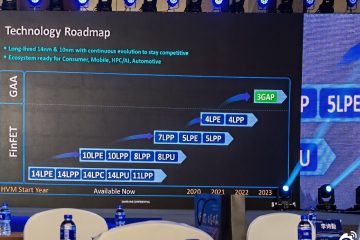Google Chrome, sviluppato da Google, è un browser web ampiamente utilizzato noto per la sua velocità, l’interfaccia intuitiva e le ricche funzionalità.
Dal suo rilascio iniziale nel 2008, Chrome è diventato una forza dominante nel mercato dei browser, offrendo un’esperienza di navigazione senza problemi a milioni di utenti in tutto il mondo.
Detto questo, Google continua a sperimentare nuove modifiche al design per Google Chrome. Recentemente hanno rilasciato un aggiornamento che ha introdotto il materiale che disegni nella casella di ricerca.
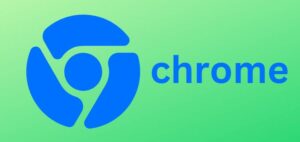
Questo aggiornamento ha apportato modifiche all’aspetto della casella di ricerca o della barra degli indirizzi, inclusi cambiamenti di colore dinamici in base al tema e uno stile di testo diverso, con testo piccolo e in grassetto nella casella di ricerca.
Tuttavia, non tutti sono fan di questi cambiamenti e preferiscono il design precedente. Inoltre, vogliono che Google annulli queste modifiche.
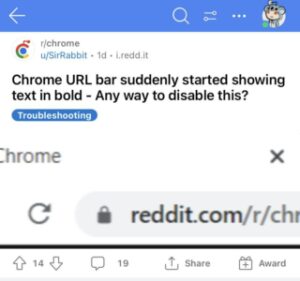 (Fonte)
(Fonte)
Improvvisamente, è apparsa una riga casuale e non so come rimuoverla. Ricordo che mi era successo prima e l’ho cercato su come rimuoverlo e c’era un comando per questo, ma ora non c’è più. Qualcuno può aiutarmi per favore? (Fonte)
Stamattina sono andato su Chrome e la mia barra di ricerca era rosa? Qualcuno ha un’idea su come risolverlo (Fonte)
Come ripristinare la nuova barra degli indirizzi di Chrome
Sebbene Google non abbia ancora risolto ufficialmente questi problemi, esiste una potenziale soluzione che puoi provare a ripristinare il design precedente.
Ecco come riportare la nuova barra degli indirizzi di Chrome a quella vecchia. Per modificare il tema della barra di ricerca, ecco i passaggi che devi seguire.
Apri una nuova scheda in Google Chrome. Nella barra degli indirizzi, digita”chrome://flags”e premi Invio. Ora cerca”Chrome Refresh 2023″. Disabilita questo flag facendo clic sul menu a discesa accanto ad esso e selezionando”Disabilitato”. Una volta disattivato il contrassegno, nella parte inferiore della pagina verrà visualizzato un pulsante blu con la scritta”Riavvia”. Fare clic su di esso per riavviare Google Chrome.
Per modificare i nuovi caratteri , segui questi passaggi:
apri una nuova scheda in Google Chrome, digita chrome://flags”(senza virgolette) nella barra degli indirizzi e premi Invio. Ora cerca”#omnibox-gm3-steady-state-background-color”. Disabilita questo flag facendo clic sul menu a discesa accanto ad esso e selezionando”Disabilitato”. Ancora una volta, fai clic sul pulsante”Riavvia”nella parte inferiore della pagina per riavviare Google Chrome.
La suddetta soluzione alternativa ha funzionato per molti utenti e dovrebbe risolvere il problema anche per te. Quindi puoi provarlo e vedere se aiuta.
State certi, manterremo questa storia aggiornata con gli ultimi sviluppi non appena troveremo qualcosa di degno di nota.
Nota: abbiamo altre storie simili nella nostra sezione Chrome dedicata, quindi assicurati di seguirle anche tu.